Глава 3. Начало и окончание работы
В этой главе описано начало работы в 32-битной версии ФинГрад. Вы можете открыть версию главы, в которой описана работа 64-битной версии.
Начните работу, запустив ФинГрад на рабочем столе Windows или из меню Пуск. Например, в Windows 7 запуск ФинГрада из меню Пуск выглядит так:
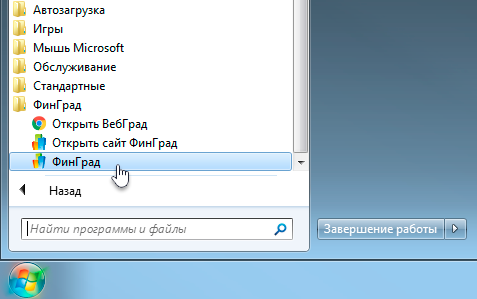
3.1. Вход в систему
После запуска откроется окно входа в систему:
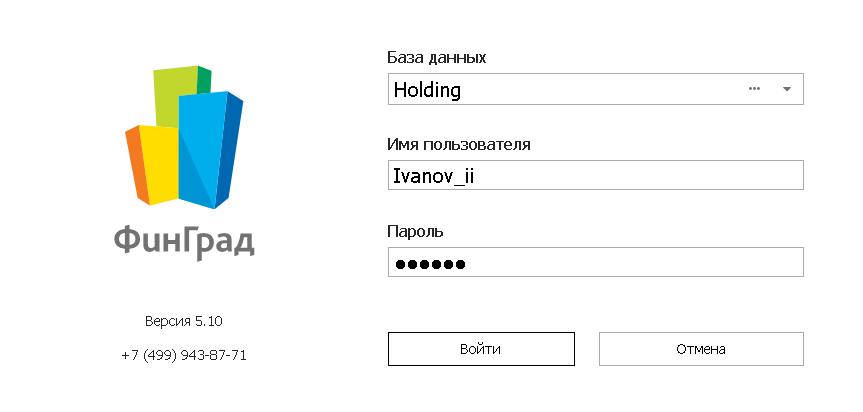
Выберите базу данных, введите имя пользователя и пароль. Нажмите кнопку 
Имя пользователя, пароль и наименование базы данных вы можете узнать у сотрудника, который осуществляет администрирование ФинГрада в вашей организации.
Совет. Администратор ФинГрада может установить для любого пользователя режим автоматического входа в систему. Это означает, что после запуска ФинГрада пользователю не нужно вводить идентификатор пользователя и пароль, так как ФинГрад опознаёт пользователя по его учётной записи Windows.
3.2. Главный экран
В начале работы ФинГрад выводит главный экран. Это «командный центр», позволяющий быстро перейти к наиболее часто используемым функциям программы.
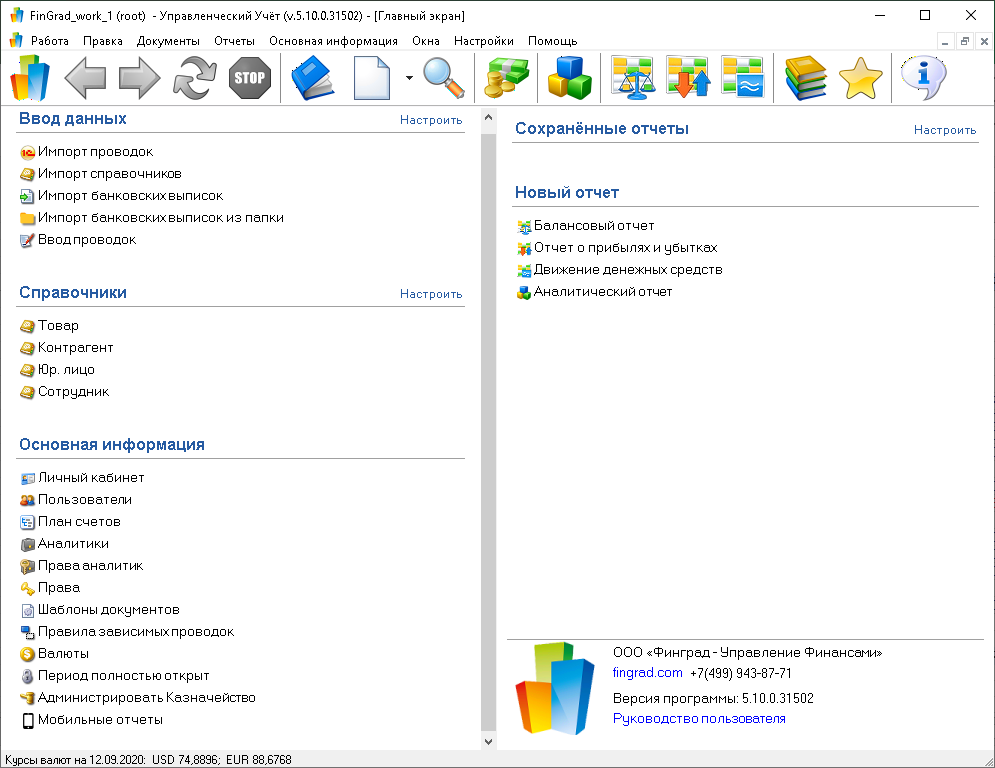
Подробнее о главном экране читайте в следующей главе.
3.3. Переход к работе с другой базой данных
Если в организации используется несколько баз данных, вы можете закончить работу с текущей базой и начать работу с другой базой данных.
- Откройте пункт Работа основного меню.
- Выберите команду Закончить работу с базой данных.
ФинГрад завершит работу с текущей базой данных и покажет окно входа в систему.
Замечание. При желании вы можете работать с несколькими базами данных ФинГрада одновременно. Для этого запустите на компьютере (или на разных компьютерах) несколько экземпляров клиентской программы ФинГрада, и для каждого из этих экземпляров укажите в окне входа в систему свою базу данных.
3.4. Удалённый доступ к ФинГраду
В организациях, имеющих подразделения в разных городах, районах или странах, база данных ФинГрада обычно устанавливается на сервере, находящемся в центральном офисе организации. Пользователи из удалённых подразделений (из других городов или стран) могут подключаться к ФинГраду в режиме удалённого рабочего стола.
Для этого нужно:
- Подключиться к удалённому рабочему столу на сервере ФинГрада. Это делается с помощью команды Windows:
Кнопка «Пуск» | Все программы | Стандартные | Подключение к удалённому рабочему столу
- Запустить ФинГрад на удалённом рабочем столе.
Более подробно об использовании ФинГрада в режиме удалённого рабочего стола написано в главе Глава 31. Удалённый доступ к ФинГраду.
Замечание. Если ФинГрад в организации используется на хостинге ООО «ФинГрад — управление финансами», то все пользователи организации будут подключаться к ФинГраду в режиме удалённого рабочего стола.
3.5. Смена пароля
Пользователь ФинГрада может самостоятельно изменить свой пароль входа в систему с помощью Личного кабинета. Вход в личный кабинет производится с помощью команды Работа | Личный кабинет.
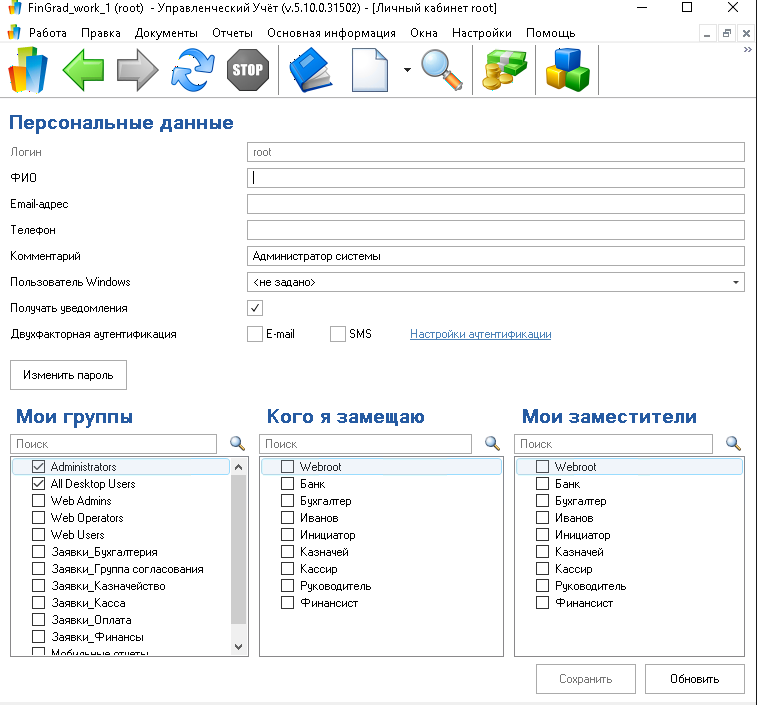
В открывшемся окне Личного кабинета необходимо нажать кнопку Изменить пароль. В окне Сменить пароль введите пароль в поля Новый пароль и Новый пароль (повторение) и нажмите кнопку Сохранить.
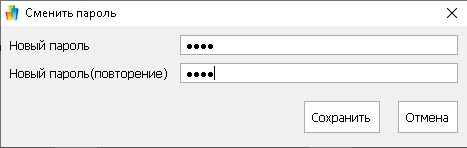
Замечания. 1. Для обеспечения безопасности данных администратор ФинГрада обязательно должен сменить свой пароль, созданный по умолчанию (пароль root) на какой-то другой пароль.
2. Если пользователь забыл свой пароль, то администратор ФинГрада может назначить ему новый пароль.
Спасибо!
В ближайшее время мы с вами свяжемся.
Ошибка!
Пройдите проверку recaptcha
Ошибка!
Обратитесь к администрации сайта